Entorno AnvilStudio
Abrimos el programa Anvil Studio y aparece el mixer, es decir, nuestro panel de control

![]() 3-
3-
File (archivo): Similares herramientas que en Word
Edit: (Edición). Cortar, copiar, pegar,...
Track (fragmento musical): Creación de track instrumental, rítmico,...
View (Ver): Distintos formatos para trabajar: teclado, secuenciador. ..
Practice (Práctica)Notas y ejercicio propios del programa.
Help (Ayuda) Tutorial
Back (Volver)
Track Name: El número y el nombre de los Tracks con los que vamos a trabajar.
Tipe: La tipología del track
On/off: Silenciar
Device: Procedencia del sonido
Chanel: el canal por el que sale el sonido.
Instrumet: Instrumento seleccionado.
Controlar el Volumen y el Panorama
Velocidad del proyecto (por defecto 44,1kHZ)
Reproductor de Sonido
Modificar el Tempo
Introducir Efectos
Escoger Devices
Añadir Instrumentos
Tiempo de reproducción
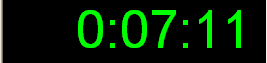
Obra colocada bajo licencia Creative Commons Attribution Non-commercial No Derivatives 3.0 License